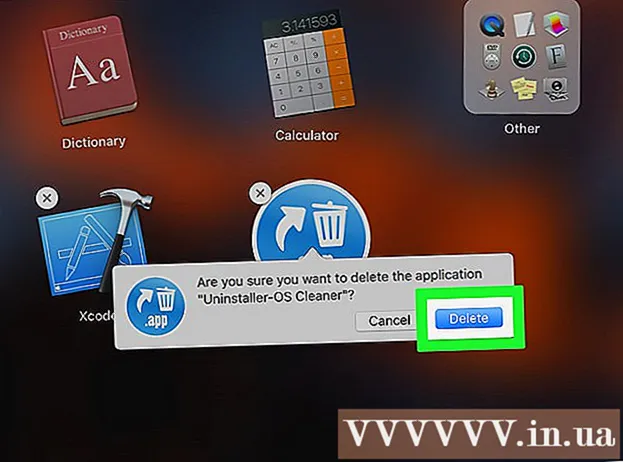작가:
Roger Morrison
창조 날짜:
7 구월 2021
업데이트 날짜:
1 칠월 2024
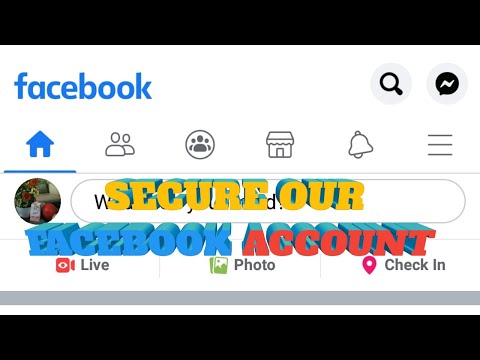
콘텐츠
- 단계로
- 5 단계 중 1 단계 : 비밀번호 보호
- 5 단계 중 2 단계 : Facebook에서 보안 설정 조정
- 5 단계 중 3 단계 : Facebook의 보안 설정 지정
- 5 단계 중 4 단계 : Facebook 사용시주의
- 5 단계 중 5 단계 : 컴퓨터 / 전화 / 기타 장치 보호
많은 사람들이 매일 Facebook을 사용합니다. 이런 식으로 그들은 친구 및 동료와 연락을 유지합니다. 일부는 그것을 자신의 연장선으로 본다. Facebook 계정이 해킹되면 매우 성가신 일입니다. 해커가하는 일에 따라 이미지가 손상되고 비용이들 수도 있습니다. Facebook 계정이 해킹 당했다고 의심되는 경우 즉시 제출해야합니다. 비밀번호 변경. 이 기사에서는 Facebook 계정의 보안을 강화하기위한 팁을 제공합니다.
단계로
5 단계 중 1 단계 : 비밀번호 보호
 강력한 암호를 제시하십시오. 이름, 생년월일, 애완 동물의 이름 또는 일반적으로 사용되는 단어를 피하십시오. 암호를 추측하기 어렵게 만드십시오.
강력한 암호를 제시하십시오. 이름, 생년월일, 애완 동물의 이름 또는 일반적으로 사용되는 단어를 피하십시오. 암호를 추측하기 어렵게 만드십시오. - 강력한 암호는 8 자 이상으로 구성되지만 많을수록 좋습니다. 암호가 길수록 (즉, 더 많은 문자) 암호를 해독하는 데 더 오래 걸립니다.
- 강력한 암호에는 소문자, 대문자, 숫자 및 특수 문자 중 하나 이상이 포함됩니다.
 다른 곳에서는 Facebook 비밀번호를 사용하지 마십시오. 사용하는 웹 서비스 / 웹 사이트마다 다른 비밀번호를 만드세요.
다른 곳에서는 Facebook 비밀번호를 사용하지 마십시오. 사용하는 웹 서비스 / 웹 사이트마다 다른 비밀번호를 만드세요. - 다른 번호 (예 : password1, password2 등)로 동일한 암호를 사용하는 것은 충분하지 않습니다.
- 창의적인 분위기가 아니고 새 암호를 찾을 수없는 경우 온라인 암호 생성기를 사용할 수 있습니다. 신뢰할 수있는 웹 사이트인지 확인하세요.
 암호 관리자를 사용하십시오. 암호가 강력하고 고유할수록 암호를 모두 기억하기가 더 어려워집니다. 암호를 암호화하고 안전하게 유지하는 훌륭한 암호 관리자가 많이 있습니다.
암호 관리자를 사용하십시오. 암호가 강력하고 고유할수록 암호를 모두 기억하기가 더 어려워집니다. 암호를 암호화하고 안전하게 유지하는 훌륭한 암호 관리자가 많이 있습니다. - 컴퓨터의 운영 체제에는 자체 암호 관리자가있을 수 있습니다. 예를 들어 Mac 사용자는 암호 관리자 키 체인에 무료로 액세스 할 수 있습니다.
- 암호 관리자를 사용하지 않으려면 암호를 사용할 수 있습니다. "피노키오는 코가 길다!" 예를 들어 pHeLN!
 6 개월마다 비밀번호를 변경하십시오. 이는 Facebook뿐 아니라 모든 비밀번호에 적용됩니다. 잊어 버릴 염려가 있다면 캘린더에 미리 알림을 설정할 수 있습니다.
6 개월마다 비밀번호를 변경하십시오. 이는 Facebook뿐 아니라 모든 비밀번호에 적용됩니다. 잊어 버릴 염려가 있다면 캘린더에 미리 알림을 설정할 수 있습니다.  누구에게도 Facebook 비밀번호를 알려주지 마십시오. 암호를 입력하지 마십시오!
누구에게도 Facebook 비밀번호를 알려주지 마십시오. 암호를 입력하지 마십시오!  특히 자신의 컴퓨터가 아닌 컴퓨터를 사용하는 경우 웹 사이트에서 "암호 기억"기능을 사용하지 마십시오. 자신의 컴퓨터를 사용하지 않는 동안 "암호 기억"메시지가 나타나면 "지금 아님"을 표시하여 클릭하십시오.
특히 자신의 컴퓨터가 아닌 컴퓨터를 사용하는 경우 웹 사이트에서 "암호 기억"기능을 사용하지 마십시오. 자신의 컴퓨터를 사용하지 않는 동안 "암호 기억"메시지가 나타나면 "지금 아님"을 표시하여 클릭하십시오. - 브라우저에 마스터 비밀번호를 설정 한 경우 "비밀번호 기억"기능을 사용할 수 있습니다. 누군가가 귀하의 비밀번호를 보려고하면 먼저 마스터 비밀번호 (사용자가 만든)를 묻기 때문입니다.
- 브라우저가 마스터 암호로 보호되는 문서에 암호를 자동으로 저장하는지 여부는 운영 체제와 브라우저에 따라 다릅니다. 브라우저 설정을 확인하여 마스터 비밀번호 기능이 켜져 있는지 확인하십시오.
- 브라우저에 마스터 비밀번호를 설정 한 경우 "비밀번호 기억"기능을 사용할 수 있습니다. 누군가가 귀하의 비밀번호를 보려고하면 먼저 마스터 비밀번호 (사용자가 만든)를 묻기 때문입니다.
 신뢰할 수있는 컴퓨터에서만 암호를 입력하십시오. 잘 모르거나 신뢰할 수없는 컴퓨터를 사용하는 경우 암호가 필요한 작업을 수행하지 마십시오. 해커는 일반적으로 암호를 포함하여 사용자가 입력하는 모든 것을 저장하는 컴퓨터 시스템에서 키로거를 사용합니다.
신뢰할 수있는 컴퓨터에서만 암호를 입력하십시오. 잘 모르거나 신뢰할 수없는 컴퓨터를 사용하는 경우 암호가 필요한 작업을 수행하지 마십시오. 해커는 일반적으로 암호를 포함하여 사용자가 입력하는 모든 것을 저장하는 컴퓨터 시스템에서 키로거를 사용합니다. - 완전히 신뢰할 수없는 컴퓨터에 암호를 입력해야하는 경우 자신의 컴퓨터에 다시 액세스 할 수있을 때 가능한 한 빨리 암호를 변경하십시오.
5 단계 중 2 단계 : Facebook에서 보안 설정 조정
 Facebook에 로그인하십시오. 계정에 로그인하려면 Facebook 홈페이지에 이메일 주소와 비밀번호를 입력하세요. 실제 Facebook 페이지 (및 기타 페이지) : www.facebook.com에 로그인해야합니다.
Facebook에 로그인하십시오. 계정에 로그인하려면 Facebook 홈페이지에 이메일 주소와 비밀번호를 입력하세요. 실제 Facebook 페이지 (및 기타 페이지) : www.facebook.com에 로그인해야합니다. - 주소 표시 줄에 실제로 www.facebook.com이 표시되고 예를 들어 facebook.co, face.com 또는 facebook1.com 등이 표시되지 않는 것이 매우 중요합니다. 피싱 공격자는 사용자가 주소 표시 줄에 잘못 입력 한 웹 사이트 주소를 자주 사용합니다. 서두르다.
 Facebook 설정을 엽니 다. 로그인하면 오른쪽 상단 (파란색 메뉴 표시 줄)에있는 역 삼각형을 클릭합니다. 이제 메뉴가 출시됩니다. "로그 아웃"위에 "설정"이 표시됩니다. 설정 메뉴를 보려면 "설정"을 클릭하십시오.
Facebook 설정을 엽니 다. 로그인하면 오른쪽 상단 (파란색 메뉴 표시 줄)에있는 역 삼각형을 클릭합니다. 이제 메뉴가 출시됩니다. "로그 아웃"위에 "설정"이 표시됩니다. 설정 메뉴를 보려면 "설정"을 클릭하십시오. - 비밀번호를 변경하려면 왼쪽 메뉴에서 "일반"을 클릭하십시오. 그런 다음 "비밀번호"오른쪽에있는 "편집"을 클릭하십시오. 새 암호를 입력하기 전에 먼저 현재 암호를 입력해야합니다. 그런 다음 "변경 사항 저장"을 클릭하십시오.
 보안 설정을 엽니 다. "설정"을 열면 왼쪽에 메뉴가 표시됩니다. "보안"은 "일반"바로 아래 상단에서 두 번째 탭입니다. 보안 설정에 액세스하려면 "보안"을 클릭하십시오.
보안 설정을 엽니 다. "설정"을 열면 왼쪽에 메뉴가 표시됩니다. "보안"은 "일반"바로 아래 상단에서 두 번째 탭입니다. 보안 설정에 액세스하려면 "보안"을 클릭하십시오. - "보안 설정"창에서 조정할 수있는 설정 목록을 볼 수 있습니다. 이러한 설정을 조정하려면 특정 설정 오른쪽에 파란색으로 표시된 "편집"을 클릭하십시오.
5 단계 중 3 단계 : Facebook의 보안 설정 지정
 로그인 알림을 설정합니다. 로그인 알림 기능은 누군가 다른 컴퓨터, 전화 또는 브라우저에서 귀하의 계정에 로그인 할 때 알림을 보냅니다. Facebook 알림, 이메일 또는 문자 메시지를 통해 이러한 알림을 받도록 선택할 수 있습니다. 이러한 알림을 설정하려면 "로그인 경고"오른쪽에있는 "편집"을 클릭하십시오. 알림 수신 방법을 선택하고 (SMS 알림을 위해 휴대폰 번호 입력) "변경 사항 저장"을 클릭하십시오.
로그인 알림을 설정합니다. 로그인 알림 기능은 누군가 다른 컴퓨터, 전화 또는 브라우저에서 귀하의 계정에 로그인 할 때 알림을 보냅니다. Facebook 알림, 이메일 또는 문자 메시지를 통해 이러한 알림을 받도록 선택할 수 있습니다. 이러한 알림을 설정하려면 "로그인 경고"오른쪽에있는 "편집"을 클릭하십시오. 알림 수신 방법을 선택하고 (SMS 알림을 위해 휴대폰 번호 입력) "변경 사항 저장"을 클릭하십시오.  로그인 승인을 설정합니다. 로그인 승인 기능은 알 수없는 브라우저에서 로그인 할 때 로그인 코드를 요청하여 계정에 대한 추가 보안을 제공합니다. 로그인 승인을 설정하려면 "로그인 승인"오른쪽에있는 "편집"을 클릭하십시오. 보안 코드 설정 옵션을 확인하고 지침을 따르십시오.
로그인 승인을 설정합니다. 로그인 승인 기능은 알 수없는 브라우저에서 로그인 할 때 로그인 코드를 요청하여 계정에 대한 추가 보안을 제공합니다. 로그인 승인을 설정하려면 "로그인 승인"오른쪽에있는 "편집"을 클릭하십시오. 보안 코드 설정 옵션을 확인하고 지침을 따르십시오. - 로그인 코드를받는 가장 일반적인 방법은 휴대폰, 문자 메시지 또는 Facebook 앱을 사용하는 것입니다.
- 로그인 코드가 필요하고 휴대 전화가없는 경우 Facebook에 미리 10 개의 코드를 요청할 수 있습니다 (인쇄 또는 기록 가능). "로그인 승인"으로 이동하여 "코드 가져 오기"를 클릭합니다. Facebook 비밀번호를 입력하고 "제출"을 클릭하십시오.
 신뢰할 수있는 연락처를 선택하십시오. "신뢰할 수있는 연락처"는 계정에 문제가있을 때 도움을 줄 수있는 안전한 Facebook 기회를 제공하는 친구입니다. 신뢰할 수있는 연락처를 설정하려면 "신뢰할 수있는 연락처"오른쪽에있는 "편집"을 클릭하십시오. 파란색 단어 "신뢰할 수있는 연락처 선택"을 클릭합니다. 이제 새 창이 열립니다. 계속하려면 "신뢰할 수있는 연락처 선택"을 클릭하십시오. 바에 신뢰하는 Facebook 친구의 이름을 입력하고 "확인"을 클릭하십시오.
신뢰할 수있는 연락처를 선택하십시오. "신뢰할 수있는 연락처"는 계정에 문제가있을 때 도움을 줄 수있는 안전한 Facebook 기회를 제공하는 친구입니다. 신뢰할 수있는 연락처를 설정하려면 "신뢰할 수있는 연락처"오른쪽에있는 "편집"을 클릭하십시오. 파란색 단어 "신뢰할 수있는 연락처 선택"을 클릭합니다. 이제 새 창이 열립니다. 계속하려면 "신뢰할 수있는 연락처 선택"을 클릭하십시오. 바에 신뢰하는 Facebook 친구의 이름을 입력하고 "확인"을 클릭하십시오.  브라우저와 앱을 봅니다. 자주 사용하는 브라우저로 저장 한 브라우저를 보려면 "내 브라우저 및 앱"오른쪽에있는 "편집"을 클릭하십시오. 이 목록에 있으면 안되는 것이 있으면 "삭제"를 클릭 한 다음 "변경 사항 저장"을 클릭하십시오.
브라우저와 앱을 봅니다. 자주 사용하는 브라우저로 저장 한 브라우저를 보려면 "내 브라우저 및 앱"오른쪽에있는 "편집"을 클릭하십시오. 이 목록에 있으면 안되는 것이 있으면 "삭제"를 클릭 한 다음 "변경 사항 저장"을 클릭하십시오.  로그인 한 위치를 확인하십시오. 로그인 한 세션을 보려면 "로그인 한 위치"오른쪽에있는 "편집"을 클릭하십시오. 앱 (예 : 데스크톱 용 Facebook, Messenger, iPhone 용 Facebook), 로그인 데이터 및 위치가 표시됩니다. 올바르지 않은 내용이 표시되면 해당 세션의 오른쪽에있는 "활동 종료"를 클릭하십시오.
로그인 한 위치를 확인하십시오. 로그인 한 세션을 보려면 "로그인 한 위치"오른쪽에있는 "편집"을 클릭하십시오. 앱 (예 : 데스크톱 용 Facebook, Messenger, iPhone 용 Facebook), 로그인 데이터 및 위치가 표시됩니다. 올바르지 않은 내용이 표시되면 해당 세션의 오른쪽에있는 "활동 종료"를 클릭하십시오. - 보안을 위해 "모든 활동 종료"( "로그인 한 위치"창의 상단)를 클릭하십시오.
- 이 기능은 다른 사람의 컴퓨터에서 Facebook을 사용한 후 로그 아웃했는지 확실하지 않은 경우에도 유용합니다. 세션을 종료하려면 "보안 설정"으로 이동하여 "로그인 위치"를 선택하십시오. 관련 세션으로 이동하여 "활동 종료"를 클릭하여 원격 세션을 종료하십시오.
5 단계 중 4 단계 : Facebook 사용시주의
 모르는 사람의 친구 요청을 받아들이지 마십시오. 사기꾼은 가짜 계정을 만들고 친구 요청을 보냅니다. 요청을 수락하면 스팸 메시지를 타임 라인에 게시하고, 메시지에 태그를 지정하고, 악성 메시지를 보내고, 친구를 공격 할 수도 있습니다.
모르는 사람의 친구 요청을 받아들이지 마십시오. 사기꾼은 가짜 계정을 만들고 친구 요청을 보냅니다. 요청을 수락하면 스팸 메시지를 타임 라인에 게시하고, 메시지에 태그를 지정하고, 악성 메시지를 보내고, 친구를 공격 할 수도 있습니다. - 귀하의 생년월일과 위치가 모든 Facebook 친구에게 표시되고 귀하가있는 곳에 정기적으로 게시하는 경우, 사기꾼은이 데이터와 업데이트를 사용하여 암호를 해독하고 귀하가 휴가 중이라는 것을 알고 집에 침입 할 수도 있습니다.
 게시물을 볼 수있는 사람을 제한합니다. "설정"으로 이동하여 "개인 정보"섹션을 클릭하십시오. 오른쪽에는 "누가 내 콘텐츠를 볼 수 있습니까?"와 같이 개인 정보를 조정할 수있는 몇 가지 옵션이 표시됩니다. (여기에서 "친구"선택), "누가 저에게 연락 할 수 있습니까?" 그리고 "누가 나를 방문 할 수 있습니까?"
게시물을 볼 수있는 사람을 제한합니다. "설정"으로 이동하여 "개인 정보"섹션을 클릭하십시오. 오른쪽에는 "누가 내 콘텐츠를 볼 수 있습니까?"와 같이 개인 정보를 조정할 수있는 몇 가지 옵션이 표시됩니다. (여기에서 "친구"선택), "누가 저에게 연락 할 수 있습니까?" 그리고 "누가 나를 방문 할 수 있습니까?"  게시하는 정보에주의하십시오. 친구가 아닌 사람들이 타임 라인에서 무엇을 볼 수 있는지 알고 싶다면 확인해보세요. Facebook 페이지의 오른쪽 상단 삼각형 왼쪽에있는 자물쇠를 클릭합니다. 이제 개인 정보 제어 메뉴가 출시됩니다. "누가 내 콘텐츠를 볼 수 있습니까?"를 클릭하십시오. 타임 라인에서 다른 사람이 볼 수있는 내용을 보려면 "다음으로보기"를 클릭합니다.
게시하는 정보에주의하십시오. 친구가 아닌 사람들이 타임 라인에서 무엇을 볼 수 있는지 알고 싶다면 확인해보세요. Facebook 페이지의 오른쪽 상단 삼각형 왼쪽에있는 자물쇠를 클릭합니다. 이제 개인 정보 제어 메뉴가 출시됩니다. "누가 내 콘텐츠를 볼 수 있습니까?"를 클릭하십시오. 타임 라인에서 다른 사람이 볼 수있는 내용을 보려면 "다음으로보기"를 클릭합니다. - 상태를 업데이트 할 때마다 해당 메시지를 볼 수있는 사람을 제어 할 수 있습니다. "장소"옆에는 "친구", "모든 사람"또는 "사용자 지정"중에서 선택할 수있는 대상이 있습니다. "모든 사람"이라고 표시되면 친구가 아니더라도 누구나 타임 라인에서이 게시물을 볼 수 있음을 의미합니다. 메시지를 비공개로 유지하려면 "친구"라고 표시되어 있는지 확인하십시오.
 클릭하는 것에주의하십시오. 친구가 스팸의 영향을받을 수 있습니다. 친구가 의심스러운 링크, "충격적인"동영상 또는 이상한 메시지를 게시하는 경우 친구가 직접 게시했다고 가정하지 마십시오.
클릭하는 것에주의하십시오. 친구가 스팸의 영향을받을 수 있습니다. 친구가 의심스러운 링크, "충격적인"동영상 또는 이상한 메시지를 게시하는 경우 친구가 직접 게시했다고 가정하지 마십시오.  지불 개요를 정기적으로 확인하십시오. Facebook에서 구매하는 경우 정기적으로 결제 목록을 확인하십시오. 누군가가 귀하의 계정을 통해 돈을 지출하는 것으로 밝혀지면 Facebook의 결제 지원 센터에서 도움을받을 수 있습니다.
지불 개요를 정기적으로 확인하십시오. Facebook에서 구매하는 경우 정기적으로 결제 목록을 확인하십시오. 누군가가 귀하의 계정을 통해 돈을 지출하는 것으로 밝혀지면 Facebook의 결제 지원 센터에서 도움을받을 수 있습니다. - 지급 개요를 보려면 "설정"으로 이동 한 다음 "지급"섹션을 클릭하십시오.
 스팸 및 의심스러운 콘텐츠를 신고합니다. 신고 방법은 신고하려는 내용에 따라 다릅니다. 신고하려면 로그인해야합니다.
스팸 및 의심스러운 콘텐츠를 신고합니다. 신고 방법은 신고하려는 내용에 따라 다릅니다. 신고하려면 로그인해야합니다. - 프로필을 신고하려면 해당 프로필로 이동하여 프로필 사진 오른쪽 하단에있는 점 3 개 버튼 (...)을 클릭하세요. "신고"를 클릭하십시오.
- 메시지를 신고하려면 메시지의 오른쪽 상단에있는 "메시지 신고"옵션을 클릭 한 다음 이유를 선택하십시오.
- 비공개 메시지를 신고하려면 메시지의 오른쪽 상단에있는 톱니 바퀴 아이콘을 클릭 한 다음 "스팸 또는 악용 사례로 신고"를 클릭하십시오.
 컴퓨터, 전화 또는 기타 장치를 사용하지 않을 때는 Facebook에서 로그 아웃하십시오. 이것은 도서관에서 컴퓨터를 사용했거나 낯선 사람들이 같은 컴퓨터를 사용하는 인터넷 카페에서 특히 중요합니다.
컴퓨터, 전화 또는 기타 장치를 사용하지 않을 때는 Facebook에서 로그 아웃하십시오. 이것은 도서관에서 컴퓨터를 사용했거나 낯선 사람들이 같은 컴퓨터를 사용하는 인터넷 카페에서 특히 중요합니다. - 로그 아웃하는 것을 잊은 경우 Facebook에 로그인하여 보안 설정을 열고 (오른쪽 상단은 설정을 통해 보안을 왼쪽으로 설정) "로그인 한 위치"를 클릭하여 원격으로 수행 할 수 있습니다. 귀하의 것이 아닌 다른 장치 나 컴퓨터에 여전히 로그인되어있는 경우 "활동 종료"를 클릭하여 로그 아웃하십시오.
5 단계 중 5 단계 : 컴퓨터 / 전화 / 기타 장치 보호
 업데이트 된 소프트웨어를 사용하십시오. 바이러스 백신 소프트웨어는 악성 맬웨어를 방지, 탐지 및 제거하여 컴퓨터를 보호합니다. 인터넷에서 무료 바이러스 백신 프로그램 (예 : 인기있는 AVG Antivirus 및 Sophos)을 사용할 수 있습니다. 아직 바이러스 백신이 없다면 지금 다운로드하세요. 지속적으로 업데이트되고 컴퓨터에서 바이러스를 정기적으로 검사하십시오.
업데이트 된 소프트웨어를 사용하십시오. 바이러스 백신 소프트웨어는 악성 맬웨어를 방지, 탐지 및 제거하여 컴퓨터를 보호합니다. 인터넷에서 무료 바이러스 백신 프로그램 (예 : 인기있는 AVG Antivirus 및 Sophos)을 사용할 수 있습니다. 아직 바이러스 백신이 없다면 지금 다운로드하세요. 지속적으로 업데이트되고 컴퓨터에서 바이러스를 정기적으로 검사하십시오. - 바이러스 백신 및 맬웨어 방지 프로그램은 모두 휴대폰보다 PC와 랩톱에서 더 많이 사용됩니다. 일반적으로 앱과 업데이트에서 바이러스를 검사하는 것은 휴대폰 공급자이므로 일반적으로 바이러스 백신 및 맬웨어 방지 앱은 필요하지 않은 것으로 간주됩니다.
 멀웨어를 정기적으로 검사하십시오. 맬웨어는 Facebook의 보안 제어를 우회하고 귀하의 계정에 액세스하여 개인 정보를 수집하고 상태 업데이트를 변경하며 귀하의 것으로 보이는 메시지를 보낼 수 있습니다. 또한 계정에 컴퓨터 충돌을 일으키는 광고를 게재 할 수도 있습니다. 온라인에서 사용할 수있는 몇 가지 무료 맬웨어 방지 프로그램이 있습니다. Facebook은 도움말 기능에서 무료 스캐너를 제공합니다.
멀웨어를 정기적으로 검사하십시오. 맬웨어는 Facebook의 보안 제어를 우회하고 귀하의 계정에 액세스하여 개인 정보를 수집하고 상태 업데이트를 변경하며 귀하의 것으로 보이는 메시지를 보낼 수 있습니다. 또한 계정에 컴퓨터 충돌을 일으키는 광고를 게재 할 수도 있습니다. 온라인에서 사용할 수있는 몇 가지 무료 맬웨어 방지 프로그램이 있습니다. Facebook은 도움말 기능에서 무료 스캐너를 제공합니다. - Facebook 게시물을 통해 "충격적인 동영상"을 보려고하거나, 특별한 Facebook 기능을 제공한다고 주장하는 웹 사이트를 방문했거나, 존재하지 않는 무언가를 약속하는 광고를 다운로드 한 경우 컴퓨터가 맬웨어에 감염 될 수 있습니다 ( 예를 들어 Facebook 프로필의 색상 변경).
 모든 소프트웨어, 특히 브라우저가 최신 상태인지 확인하십시오. Firefox, Safari, Chrome 및 Internet Explorer에서 Facebook을 사용할 수 있습니다.
모든 소프트웨어, 특히 브라우저가 최신 상태인지 확인하십시오. Firefox, Safari, Chrome 및 Internet Explorer에서 Facebook을 사용할 수 있습니다.  클릭하기 전에 생각하십시오. 이는 모호한 웹 사이트, 브라우저 플러그인, 비디오, 의심스러운 이메일 및 메시지에 적용됩니다. 계정 비밀번호를 묻는 이메일에 답장하지 마십시오. 신뢰할 수있는 회사는 이메일로 비밀번호를 묻지 않습니다.
클릭하기 전에 생각하십시오. 이는 모호한 웹 사이트, 브라우저 플러그인, 비디오, 의심스러운 이메일 및 메시지에 적용됩니다. 계정 비밀번호를 묻는 이메일에 답장하지 마십시오. 신뢰할 수있는 회사는 이메일로 비밀번호를 묻지 않습니다. - 아는 사람의 것이더라도 의심스러운 링크를 클릭하지 마십시오. Facebook 친구 중 한 명이 스팸 링크를 클릭하면 실수로이를 귀하에게 전달할 수 있습니다.
 사기를 발견하는 방법을 알아보십시오. 이메일에 스팸 또는 피싱이 포함 된 것으로 의심되면 [email protected]으로 전달하십시오. "피싱"(사기)되지 않도록 다음 사항에 유의하십시오.
사기를 발견하는 방법을 알아보십시오. 이메일에 스팸 또는 피싱이 포함 된 것으로 의심되면 [email protected]으로 전달하십시오. "피싱"(사기)되지 않도록 다음 사항에 유의하십시오. - 문법 오류, 맞춤법 및 오타, 이상한 글꼴, 서식 또는 공백이있는 메시지.
- 첨부 파일에 암호가 포함되어 있다고 주장하는 메시지.
- 마우스로 마우스를 가져 가면 상태 표시 줄에 표시되는 것과 일치하지 않는 링크가있는 사진 또는 게시물.
- 신용 카드, 운전 면허증, 주민등록번호, 생년월일 등과 같은 개인 정보를 요청하는 메시지
- 즉시 응답하지 않으면 계정이 삭제되거나 차단 될 것이라고 주장하는 메시지.